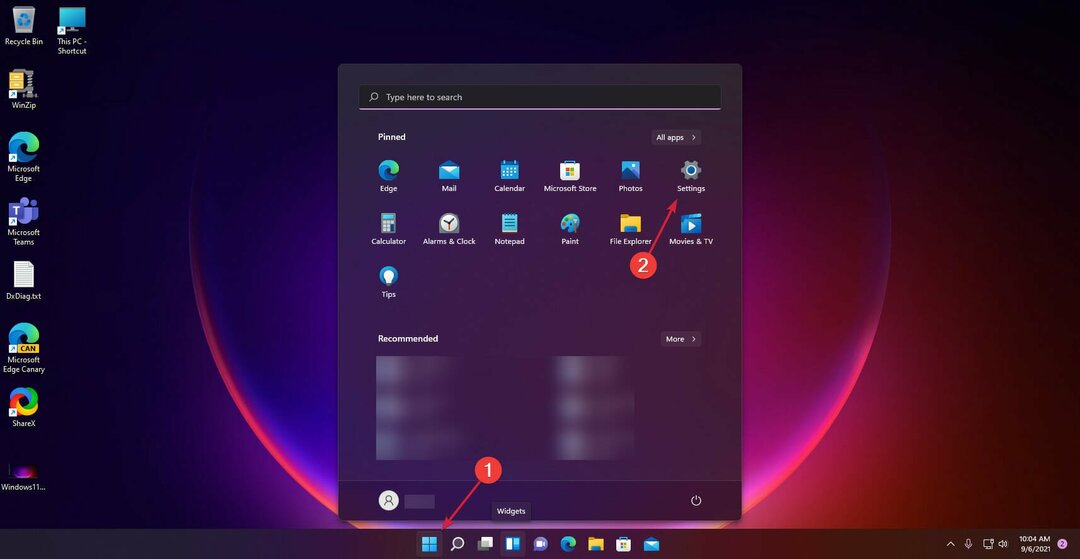- Zdaj lahko novo aplikacijo Windows File Recovery prenesete iz Microsoftove trgovine.
- Orodje, ki temelji na ukazni vrstici, omogoča obnovitev datotek v treh različnih načinih, in sicer: Privzeto, Segmentiraj in Podpis.
- Lahko si ogledate Pripomočki razdelek, v katerem boste našli več orodij za optimizacijo delovanja računalnika z operacijskim sistemom Windows 10.
- Če želite izvedeti več o obnavljanju naključno izbrisanih datotek in aplikacij, obiščite Obnovitev podatkov vozlišče.

Ta programska oprema bo zagotovila, da bodo vaši gonilniki delovali in vas tako varovala pred pogostimi računalniškimi napakami in okvarami strojne opreme. Preverite vse svoje voznike zdaj v treh preprostih korakih:
- Prenesite DriverFix (preverjena datoteka za prenos).
- Kliknite Zaženite optično branje najti vse problematične gonilnike.
- Kliknite Posodobi gonilnike da dobite nove različice in se izognete sistemskim okvaram.
- DriverFix je prenesel 0 bralci ta mesec.
Ali ste pomotoma izbrisali pomembno datoteko, naj bo to fotografija, PDF, besedilni dokument ali ZIP? Izkušnje so lahko stresne, še posebej, če Obnovitev sistema, ki deluje samo, če imate varnostno kopijo, ni na voljo. No, zdaj lahko poskusite obnoviti izgubljene predmete z Windows File Recovery, novo aplikacijo, ki tiho prispeli v Microsoftovi trgovini pred kratkim.
Nova aplikacija za obnovitev datotek Windows
Aplikacija podpira večino priponov datotek, s katerimi običajno delate Windows 10. Torej, z njim lahko obnovite izbrisane fotografije (JPEG ali PNG), zvok (MP3) ali video (MPEG, MP3, MP4).
Omogoča vam celo obnovitev stisnjenih datotek (ZIP), poškodovanih podatkov in še veliko več. Opis aplikacije v trgovini MS Store se delno glasi:
Ste pomotoma izbrisali pomembno datoteko? Izbrisal trdi disk? Niste prepričani, kaj storiti s poškodovanimi podatki? Obnovitev datotek Windows lahko pomaga obnoviti vaše osebne podatke. Za fotografije, dokumente, videoposnetke in še več, Windows File Recovery podpira številne vrste datotek, s čimer zagotavlja, da vaši podatki ne bodo trajno izgubljeni.
Poleg tega aplikacija deluje z različnimi vrstami / sistemi za shranjevanje podatkov, na primer s trdim diskom s sistemom Windows 10 ali pogonom SSD. Drugi vključujejo USB in pomnilniške kartice. Podprti datotečni sistemi so ReFS, NTFS, FAT in exFAT.
Glede na stran za podporo za obnovitev datotek Windows aplikacija ponuja uporabniški vmesnik ukazne vrstice. Omogoča vam obnovitev datotek v treh različnih načinih, in sicer:
- Privzeto: Primerno za nedavno izbrisane datoteke in poišče datoteke z uporabo glavne tabele datotek (MFT).
- Segment: Lahko obnovi datoteke, izgubljene pred časom ali po formatiranju pogona. Vendar MTF ne uporablja za ustvarjanje rezultatov.
- Podpis: Deluje samo za zunanje nosilce podatkov, na primer trdi disk USB. Prav tako ne obnovi majhnih datotek.
Če se programska oprema, ki temelji na ukazni vrstici, izkaže za preveč zapleteno, lahko poskusite neodvisna orodja za obnovitev datotek ki uporabljajo tradicionalne grafične uporabniške vmesnike sistema Windows 10.
Ste že preizkusili novo Microsoftovo orodje za obnovo datotek? Vljudno delite svoje izkušnje v spodnjem oddelku za komentarje.